Come trasferire WhatsApp da iPhone a iPhone
Hai deciso di cambiare modello di iPhone, passando dal tuo vecchio “melafonino” a uno di ultimissima generazione. La decisione è stata presa e non sei intenzionato a tornare sui tuoi passi. Qualche dubbio, però, ti è venuto riguardo WhatsApp: temi infatti che, nel passaggio da uno smartphone all’altro, tutte le tue conversazioni vengano perse per sempre, e questo sarebbe un piccolo “dramma”.
Come dici? Le cose stanno proprio come le ho descritte e, dunque, vorresti sapere come trasferire WhatsApp da iPhone a iPhone? Nessun problemi: in realtà ci sono diversi metodi per riuscirci, tutti abbastanza semplici, e io sono qui per parlartene. Seguimi e ti garantisco che riuscirai a cambiare iPhone senza perdere i preziosi dati contenuti nelle tue chat. Dopo il cambio di smartphone potrai continuare a usare la celebre app senza grandi differenze rispetto a quanto fai ora sul tuo “melafonino” attuale.
Se, dunque, sei pronto a iniziare, suggerirei di non perdere ulteriore tempo. È giunto il momento di mettersi all’opera e cominciare a trasferire WhatsApp da un iPhone all’altro. Scegli il metodo a te più congeniale per portare a termine questo compito e segui le mie indicazioni al riguardo. In men che non si dica starai usando WhatsApp sul tuo nuovo iPhone, promesso!
Indice
- Come trasferire dati WhatsApp da iPhone a iPhone
- Come trasferire chat WhatsApp da iPhone a iPhone senza backup
- Come trasferire numero WhatsApp da iPhone a iPhone
Come trasferire dati WhatsApp da iPhone a iPhone
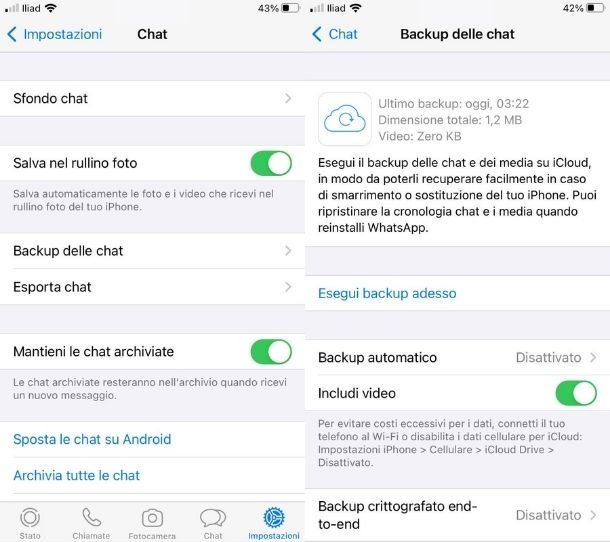
Il miglior modo per trasferire i dati di WhatsApp, come chat e messaggi, da iPhone a iPhone consiste nel crearne una copia di backup su iCloud (il sistema di cloud storage di casa Apple) nel vecchio smartphone e poi procedere al ripristino direttamente sul nuovo telefono.
Per fare ciò, come prima cosa, prendi il vecchio iPhone, fai tap sull’icona di WhatsApp e premi sulla scheda Impostazioni collocata in basso a destra. Ora vai su Chat > Backup delle chat e, nella nuova schermata apertasi, fai tap sulla voce blu Esegui backup delle chat adesso. Se desideri fare anche il backup dei video, sposta su ON la levetta accanto alla voce Includi video, ma sappi che questo allungherà potenzialmente di molto i tempi di creazione del backup e porterà a occupare molto spazio su iCloud Drive (il cui piano base è di 5GB). Se dovessi optare per il backup crittografato end-to-end, tieni presente che questo verrà protetto da una password che sceglierai e che non dovrai dimenticare, onde evitare la perdita definitiva e irreversibile dei dati. Maggiori info qui.
A backup concluso, prendi il tuo nuovo iPhone, inserisci in esso la SIM collegata all’account WhatsApp che desideri trasferire e controlla che su tale nuovo dispositivo l’ID Apple inserito sia lo stesso che utilizzavi sul vecchio iPhone: per verificare ciò fai tap sull’icona delle Impostazioni (contrassegnata dall’immagine di un ingranaggio) e premi sul tuo nome collocato in alto nella schermata che si è aperta. Da qui puoi controllare i dati relativi all’ID Apple in uso e, nel caso, modificarlo seguendo i suggerimenti presenti nel mio tutorial su come cambiare ID Apple su iPhone.
Inoltre. controlla anche la sezione iCloud e, se necessario, sposta la levetta su ON accanto alla voce iCloud Drive, per attivarlo. A questo punto, se ancora non hai provveduto, installa WhatsApp sul tuo nuovo iPhone (se riscontri dei problemi puoi dare un’occhiata alla mia guida su come scaricare WhatsApp su iPhone) e procedi con la configurazione dell’account: premi, dunque, sulla voce Accetta e continua, digita il tuo numero di telefono nell’apposito spazio e premi sulla voce Fine collocata in alto a destra.
Ora attendi di ricevere tramite SMS il codice di verifica composto da 6 cifre e digitalo nell’apposito campo presente nella nuova schermata apertasi. Se la verifica del numero è andata a buon fine, WhatsApp rileverà in automatico il backup di iCloud effettuato poc’anzi nel vecchio iPhone e ti chiederà se desideri ripristinarlo: premi sul pulsante Ripristina cronologia chat e il gioco è fatto. Se avevi impostato un backup crittografato, ovviamente dovrai fornire anche la relativa password prima di procedere con il ripristino delle chat.
Dopo aver atteso qualche secondo e aver inserito gli ultimi dettagli relativi al tuo account (nome e foto da visualizzare), potrai accedere all’app, dove troverai tutti i tuoi contenuti.
A dire il vero esisterebbe anche un’ulteriore possibilità per trasferire le chat di WhatsApp da un iPhone all’altro, che consiste nell’utilizzare la funzione ad hoc introdotta dalla piattaforma nel 2023, che permette di fare il tutto generando un codice QR sul dispositivo in cui sono presenti le chat, da andare poi a scansionare con il device su cui si intende trasferirle. Maggiori info qui.
Come trasferire chat WhatsApp da iPhone a iPhone senza backup

Non hai eseguito il backup su iCloud e ti stai domandando se esistono altri modi per trasferire le chat da iPhone a iPhone? Qui di seguito trovi tutte le modalità possibili per trasferire chat WhatsApp da iPhone a iPhone senza backup.
Copiare messaggi WhatsApp da iPhone a iPhone gratis
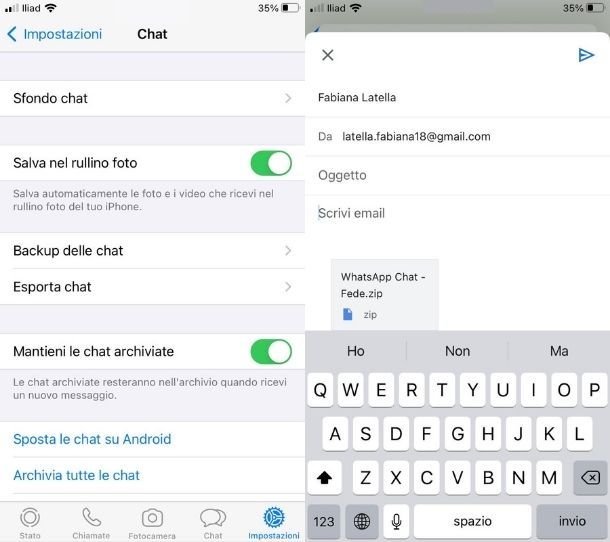
Un’utile funzionalità di iPhone consente di esportare le conversazioni di WhatsApp tramite email, semplicemente selezionando la chat di proprio interesse e inviandola. In questo modo portai facilmente copiare tutti i messaggi presenti in una conversazione all’interno di un unico file .zip e mandarli al nuovo iPhone (o qualsiasi altro device). È bene sottolineare, però, che nel file zip troverai le conversazioni di WhatsApp consultabili come delle pagine Web e non integrabili nuovamente in WhatsApp sul nuovo smartphone.
Per procedere, quindi, prendi il tuo vecchio iPhone e fai tap sull’icona di WhatsApp presente nella Home screen, dopodiché vai sulla scheda Impostazioni e seleziona la voce Chat. A questo punto, fai tap sulla dicitura Esporta chat, seleziona la chat che desideri esportare e fai tap sull’opzione che preferisci relativa ai media tra Allegare i file multimediali oppure Senza file multimediali (a seconda se vuoi comprendere anche foto, video e vocali o meno). Nota che è possibile esportare max 10.000 messaggi con media e max 40.000 messaggi senza media.
Ora non ti resta che selezionare, dal riquadro che si è aperto, l’icona relativa alla Posta (contrassegnata dall’immagine di una busta, oppure l’app di posta che utilizzi normalmente), inserire l’indirizzo email al quale inviare (digita il tuo, se desideri auto-inviarti una copia della chat) e premere sulla voce Invia, collocata in alto a destra. Fatto! In questo modo riceverai presso la tua casella di posta elettronica un’email contenente come allegato il file .zip della chat da te selezionata.
Trasferire WhatsApp da iPhone a iPhone senza iCloud
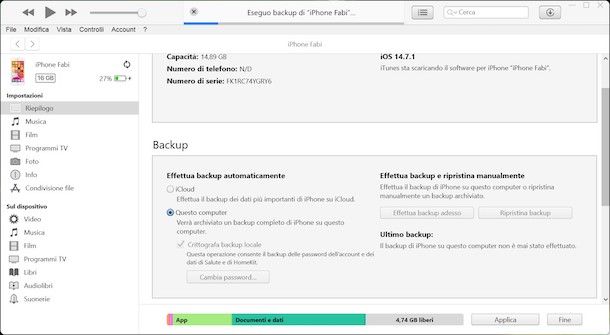
Se vuoi trasferire WhatsApp da iPhone a iPhone senza iCloud, puoi fare affidamento su iTunes lo storico software multimediale di Apple disponibile per Windows (qui trovi spiegato come scaricarlo) o disponibile al download dal sito ufficiale Apple) e macOS, dove però nelle ultime versioni del sistema operativo è stato sostituito da altre applicazioni e dalle funzioni di gestione dei dispositivi iOS incluse nel Finder (il file manager predefinito del sistema operativo).
Ciò che devi fare, dunque, è eseguire un backup del vecchio iPhone sul PC e andarlo poi a ripristinare sull’iPhone nuovo. Per procedere in tal senso, collega l’iPhone dal quale desideri esportare i dati di WhatsApp al computer, poi apri iTunes o il Finder. Se è la prima volta che esegui il collegamento, dovrai autorizzarlo premendo sul pulsante Autorizza presente nella schermata dello smartphone e digitando il codice di sblocco, dopodiché dovrai premere anche il pulsante Autorizza nel riquadro apposito presente sul computer.
Ora è tutto pronto per effettuare il backup: per trasferire WhatsApp da iPhone a iPhone con iTunes, fai clic sul riquadro del telefono poso in alto a sinistra e, nella nuova schermata apertasi, apponi il segno di spunto accanto alla voce Questo computer sotto alla dicitura Effettua backup automaticamente; infine premi il pulsante Effettua backup adesso. Se vuoi comprendere nel backup anche i dati relativi a HomeKit e Salute, spunta la voce relativa alla codifica e imposta una password di protezione per il backup.
Se agisci tramite il Finder invece, seleziona il tuo iPhone dal menu laterale sinistro e, tramite la scheda Generali, apponi il segno di spunta accanto alla voce Effettua il backup di tutti i dati di iPhone su Mac, poi premi il pulsante Esegui backup adesso. Non ti resta, ora, che attendere la fine del backup, poi scollegare il vecchio iPhone e collegare al computer l’iPhone nuovo sul quale desideri importare i dati.
Fatto ciò, se necessario, autorizza anche questo secondo collegamento con le modalità descritte in precedenza. In seguito, tramite iTunes o Finder, recati nella schermata Riepilogo/Generali clicca sul pulsante Ripristina backup, poi seleziona dall’elenco a comparsa il backup appena eseguito e premi sul pulsante Ripristina.
Una volta terminato il ripristino sul tuo nuovo iPhone (seguendo la procedura guidata su schermo) ci saranno esattamente gli stessi dati e app, WhatsApp compreso, contenuti nel vecchio iPhone. Chiaramente ciò significa che perderai tutti i dati presenti attualmente sull’iPhone nuovo e non compresi nel backup fatto dal vecchio telefono.
Altre soluzioni per trasferire chat WhatsApp da iPhone a iPhone senza backup
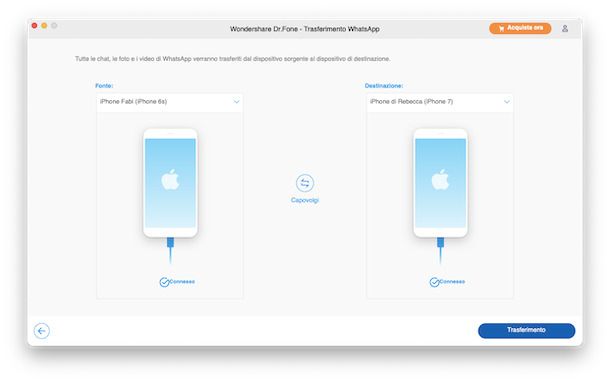
Nessuna di queste soluzioni sembra fare al caso tuo e ti stai ancora chiedendo come trasferire WhatsApp da iPhone a iPhone? Non c’è nessun problema, ci sono programmi di terze parti che puoi utilizzare per raggiungere il tuo scopo.
Ad esempio, potresti provare Wondershare Dr.Fone: un software scaricabile gratuitamente in versione di prova sia su PC Windows che su Mac, il quale possiede una specifica funzione per eseguire il trasferimento di WhatsApp e di tutti i relativi dati da iPhone a iPhone, ma anche da Android a iPhone e viceversa (utilizzabile solo tramite la versione a pagamento).
Per usufruire di tale servizio, puoi decidere di acquistare il kit completo per la gestione del tuo smartphone, chiamato Dr.Fone- Toolkit (una soluzione completa per la gestione di telefoni Android e iOS contente opzioni per recuperare, trasferire, copiare e cancellare dati, oltre a possedere funzionalità ulteriori per riparare, sbloccare e ripristinare lo smartphone). Il suo prezzo è di 139 euro per un anno di licenza utilizzabile su 5 diversi dispositivi (e su 1 PC).
Se, invece, desideri una soluzione dedicata a iPhone puoi optare per Dr.Fone — iOS Toolkit, completo come il pacchetto visto in precedenza, ma dedicato esclusivamente a iPhone. Il suo prezzo, in questo caso, è di 99,99 euro, sempre per la licenza di un anno. In alternativa, se quello che ti interessa è esclusivamente il trasferimento di WhatsApp puoi decidere di acquistare la funzionalità singola, Dr.Fone — Trasferimento WhatsApp, al prezzo di 21,99 euro per la licenza di un anno (1-5 dispositivi mobili su 1 PC) o di 29,99 euro per la licenza a vita (1-5 dispositivi su 1 PC). Maggiori info qui.
Per procedere e scaricare la versione di prova, collegati dunque alla pagina ufficiale del programma e premi sul bottone arancione Scarica ora (stando attento a selezionare il sistema operativo corretto tra Windows o macOS). Dopodiché attendi che il file .exe oppure .dmg venga scaricato sul tuo computer e, a operazione conclusa, premi due volte su di esso per avviarlo.
Ora, se utilizzi un PC Windows, clicca sui pulsanti Sì e OK, spunta la casella Accetto i termini del contratto di licenza e concludi il setup cliccando su Avanti per tre volte consecutive e poi su Fine. Se, invece, hai un Mac, trascina l’icona del programma nella cartella Applicazioni.
Una volta fatto ciò, avvia il programma, premi sul riquadro blu Trasferimento WhatsApp e, nella nuova schermata apertasi premi sulla voce Trasferisci i messaggi WhatsApp.
Fatto ciò collega entrambi i tuoi due iPhone al PC tramite l’apposito cavo, attendi che vengano riconosciuti (vedrai i nomi dei dispositivi sopra alle immagini degli smartphone) e premi il tasto blu Trasferisci, collocato in basso a destra.
Se necessario, prima di compiere tale operazione, premi il tasto centrale Capovolgi per far sì che il telefono nel riquadro di sinistra sia quello dal quale vengono esportati i messaggi e quello nel riquadro di destra sia quello sul quale vengono importati. In questo modo le conversazioni verranno velocemente trasferite da un iPhone all’altro. Maggiori informazioni qui.
Come trasferire numero WhatsApp da iPhone a iPhone
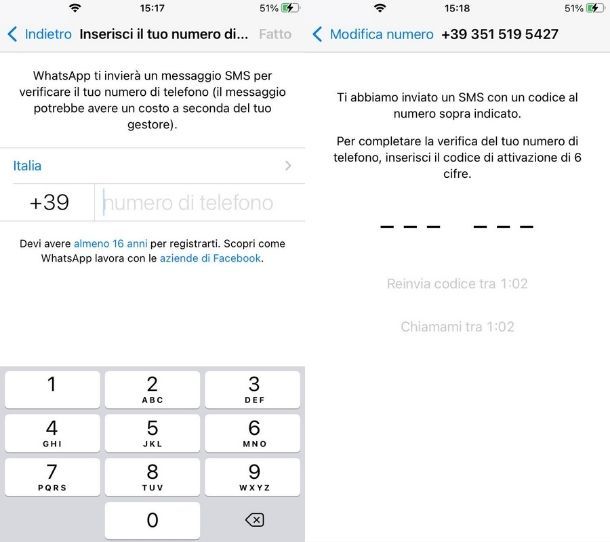
Se ciò che desideri è trasferire il tuo numero di WhatsApp dal tuo vecchio iPhone a quello nuovo tutto ciò che devi fare è connettere il tuo account WhatsApp e lo stesso ID Apple allo smartphone che hai deciso di utilizzare.
Per fare ciò ti basta inserire la SIM a cui è collegato l’account di WhatsApp e impostare lo stesso ID Apple che utilizzavi in precedenza, poi scaricare l’app di WhatsApp e avviarla. Se riscontri delle difficoltà con l’inserimento dell’ID Apple ti consiglio di consultare la mia guida specifica su come impostare l’ID Apple.
Dopodiché fai tap sulla relativa icona presente nella Home screen, poi premi sulla voce Accetta e continua e, nella nuova schermata apertasi, inserisci il numero di telefono del tuo account. Continua dunque la procedura premendo sulla voce Sì, per confermare l’esattezza del numero, e attendi un paio di secondi che WhatsApp ti invii tramite SMS il codice di sicurezza a 6 cifre.
Una volta ricevuto copialo nell’apposita schermata di WhatsApp, attendi che venga terminata la verifica e se necessario digita il codice a 6 cifre utile per superare la verifica in due passaggi (diverso dal codice di sicurezza, il codice per la verifica in due passaggi è personale e devi averlo impostato tu volontariamente sennò non viene richiesto).
Dopo aver fatto tutto questo sarai all’interno del tuo account WhatsApp e, se precedentemente avevi eseguito il backup su iCloud, tramite la presenza del tuo ID Apple, ti verrà chiesto di ripristinarlo, come spiegato nel capitolo precedente.
Se, invece, hai recentemente cambiato numero e vuoi trasferire WhatsApp dall’uno all’altro, puoi servirti di una funzionalità specifica chiamata Cambia numero. Ti ricordo che, anche in questo caso, è necessario che il tuo iPhone sia collegato all’ID Apple che utilizzi.
Per cambiare numero, quindi, segui il percorso Impostazioni > Account > Cambia numero , dopodiché negli appositi spazi, inserisci il tuo vecchio numero di cellulare e quello nuovo, attendi di ricevere il codice di verifica e inseriscilo nella nuova schermata apertasi. Come ultima cosa, reinstalla WhatsApp sul tuo smartphone. Maggiori info qui.

Autore
Salvatore Aranzulla
Salvatore Aranzulla è il blogger e divulgatore informatico più letto in Italia. Noto per aver scoperto delle vulnerabilità nei siti di Google e Microsoft. Collabora con riviste di informatica e cura la rubrica tecnologica del quotidiano Il Messaggero. È il fondatore di Aranzulla.it, uno dei trenta siti più visitati d'Italia, nel quale risponde con semplicità a migliaia di dubbi di tipo informatico. Ha pubblicato per Mondadori e Mondadori Informatica.






